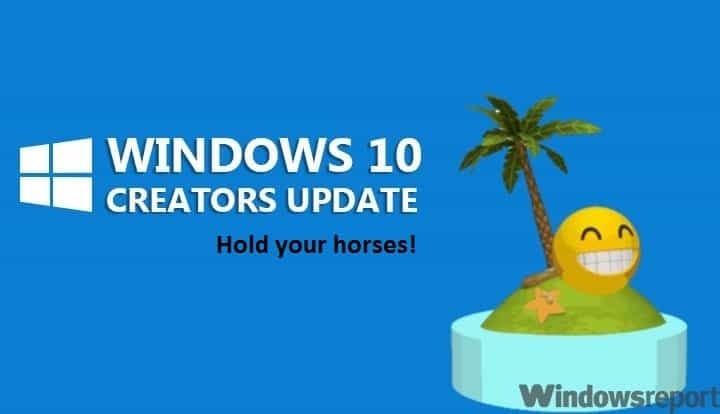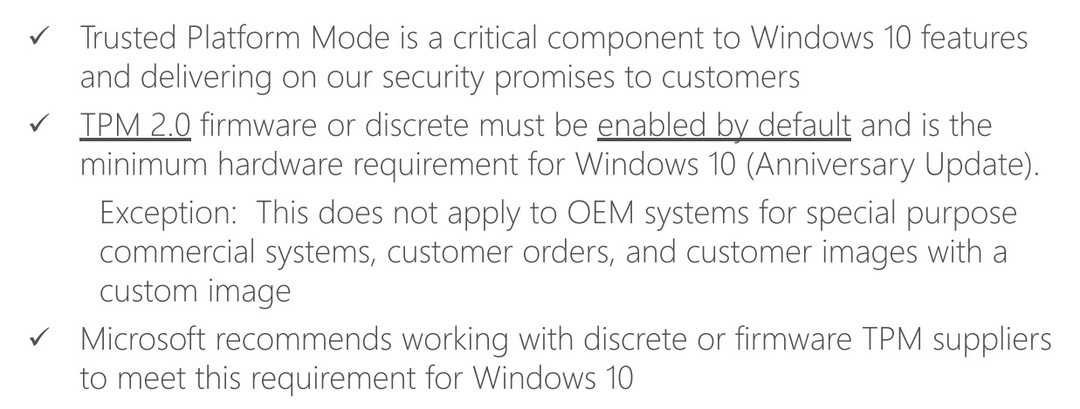Če se prikaže sporočilo o napakiPovezava s storitvijo Windows ni uspela‘V računalniku se običajni uporabnik ne more prijaviti v napravo, razen če skrbnik najprej reši težavo. Preprosto sledite tem preprostim popravkom v računalniku in težava bo hitro rešena.
Popravek-1 Preverite, ali se potrebne storitve izvajajo ali ne
Nekatere bistvene storitve so zelo potrebne za pravilno delovanje vašega sistema. Preverite, ali se samodejno izvajajo ali ne
1. Pritisnite Tipka Windows + R. skupaj za začetek Teči okno v računalniku.
2. Za dostop do Storitve prilepite to vrstico v Teči ter kliknite na “v redu“.
storitve.msc

3. V Storitve okno, ki ga morate dvojni klik naCOM + sistem dogodkov«Za dostop do njegovih lastnosti.
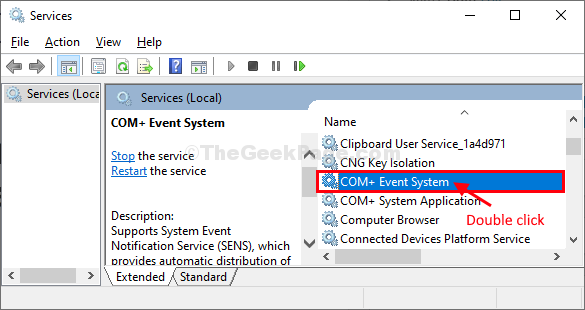
4. Ko Lastnosti sistema COM + Event okno, kliknite naVrsta zagona:"In izberite"Samodejno«S spustnega seznama.
5. Naslednji korak vključuje preverjanjeStanje storitve:‘. Če je 'ustavil', kliknite na "Začni«, Da zaženete storitev v računalniku.
6. Nato zaporedoma kliknite »Prijavite se"In nato na"v redu“.
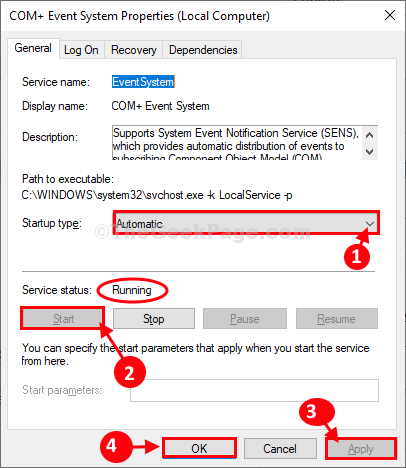
7. Na enak način se pomaknite navzdol in nato dvojni klik naStoritev obveščanja o sistemskih dogodkih“.
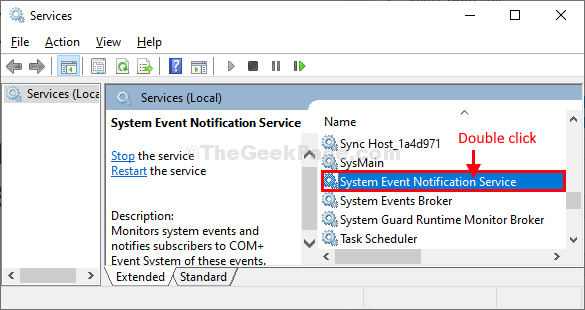
8. V Lastnosti storitve obveščanja o sistemskih dogodkih v oknu klikniteVrsta zagona:"In izberite"Samodejno«Za avtomatizacijo storitve.
9. Kliknite na "Začni", Če še ni zagnan (označiteStatus storitve‘).
10. V zadnjem koraku kliknite »Prijavite se"In"v redu«, Da uveljavite spremembo in spremembe shranite v računalnik.
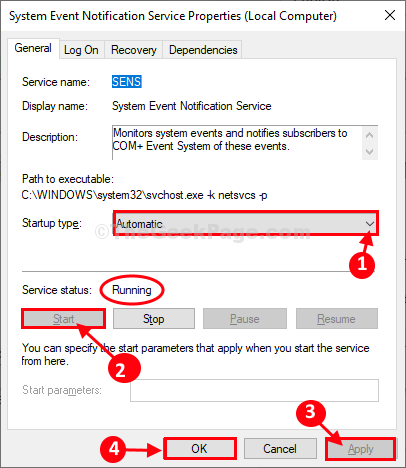
Zapri Storitve okno.
Znova zaženi računalnik in preverite, ali se sporočilo o napaki še vedno prikazuje ali ne.
Pojdite na naslednji popravek, če napaka še vedno obstaja.
Popravi-2 Ponastavi Winsock s CMD-
1. Najprej kliknite ikono sistema Windows in vnesite »cmd“.
2. Potem desni klik naUkazni poziv", Ki bo prikazan v rezultatu iskanja. Nato kliknite »Zaženi kot skrbnik”, Da odprete terminal CMD z skrbniškimi pravicami.

3. Napišite ta ukaz v okno CMD in pritisnite Enter za ponastavitev API-jev vtičnice Windows (na kratko Winsock).
netsh winsock ponastavi
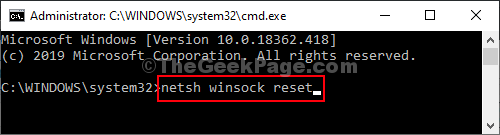
Znova zaženi računalnik in preverite, ali je težava še vedno prisotna ali ne.
Po ponovnem zagonu računalnika preverite, ali je napako treba odpraviti.
Vaš problem bi morali rešiti.